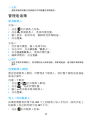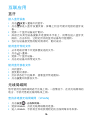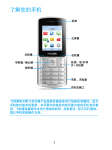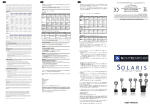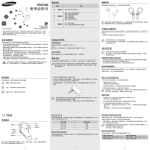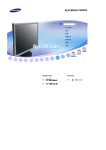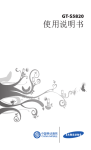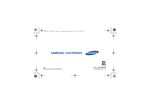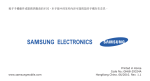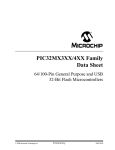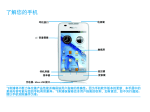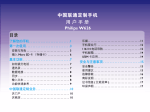Download Philips S388 Black
Transcript
了解您的手机 充电器及 USB 接口 耳机孔 电源键 +/- 音量侧键 触摸屏 主屏幕键 选项键 返回键 飞利浦将不断力争改善产品性能并确保该用户指南的准确性。因为 手机软件版本的更新,本手册中的某些内容可能与您的手机有所差 异。飞利浦保留修改本用户指南的权利,如有更改,恕不另行通知。 请以手机实际操作为准。 1 开机和关机 1 按住电源键直到手机开机。 2 如欲关机,请长按电源键直到弹出手机选项菜单,点击关机。 屏幕锁定 / 解锁 可以通过锁定触摸屏来防止意外操作。 1 短按电源键,锁定手机。 2 如欲解锁,点住 向右滑动至解锁。 按键 了解主要按键如何操作: 按键 P 描述 电源 / 锁定键 MH 主屏幕键 功能 • 长按开启、关闭手机; • 短按开启、关闭屏幕显示; • 长按打开选项菜单,可选择飞行模式、静 音模式,标准模式或关机。 • 短按返回到待机屏幕; • 长按查看最近访问的应用程序。 O 选项键 • 打开当前屏幕上可用的选项列表; • 在待机模式下,打开壁纸、管理应用和系统 设置选项。 B 返回键 • 返回到上一屏幕或退出; • 如果屏幕键盘已打开,则此操作会关闭该 键盘。 音量键 • 通话时,调节听筒音量; • 当有来电时,按此键可以将手机调至静 音。 菜单键 • 点击进入应用程序和窗口小部件。 2 基本操作 了解如何自定义待机屏幕。 功能 操作 添加项目 点击 ,进入应用程序屏幕或选择窗口小部件屏 幕,点住需要的项目,将项目拖至待机屏幕。 移动项目 点住项目 , 将项目拖至新位置。 删除项目 点住项目,删除标志出现在屏幕顶部,将项目拖至顶 部。当项目图标变红时,松开项目。 更换壁纸 在待机屏幕下,按 O 选择壁纸或长按待机屏幕的空 白区域,在对话框中选择壁纸类别,设定背景图像。 待机屏 设备处于待机模式时,可看到待机屏幕。从待机屏幕中,可以看到 状态图标、窗口小部件、应用程序快捷方式及其他项目。 待机屏为扩展屏幕,共有 5 个界面,你可通过左右滑动显示不同的 界面。 3 状态栏 屏幕顶部为状态栏,显示系统当前的通知。 - 按住状态栏向下滑动,打开状态栏下拉菜单,您可以访问信 息、通话、事件或处理通知列表。 - 如需隐藏状态栏下拉菜单,向上拖动菜单的下边框。 快捷菜单 单指下拉状态栏,然后点击 直接进入快捷菜单。 进入快捷菜单,或双指下拉状态栏 通过快捷菜单,您可以快速查看手机使用信息及对手机进行个性化 设置。 第一次使用 感谢您购买了我们的产品并成为飞利浦大家庭的一员。 为了让您能充分享受飞利浦提供的支持 , 请到下面的网址注册您的 产品: www.philips.com/mobilephones 更多产品信息, 请访问: www.philips.com/support 注意: • 在使用手机前,请先阅读 “安全与注意事项”章节内的安全指导。 4 安装与充电 首次使用手机时,如何安装 SIM 卡及给手机充电。 插入 SIM 卡 1 取下电池盖。 2 取出电池。 3 插入 SIM 卡 1/ SIM 卡 2。 4 安装电池。 5 盖上电池盖。 注意: • 请勿弄弯或划伤 SIM 卡,也不要让它接触静电、灰尘或浸水。 • 所有 SIM 卡都应放置于儿童触摸不到的地方。 • 注意 SIM 卡的芯片触点朝下, SIM 卡与卡槽轮廓相符。 5 为电池充电 新电池已部分充电,手机屏幕上的电池图标表示电量状态。 提示: • 充电时,您仍可以使用手机。 • 电池完全充电后,将充电器继续连接 在手机上不会损坏电池。如需关闭充 电器,应将其从电源上拔下。因此, 请选择易于您插拔的插座。 • 如果您几天内都不会使用手机,建议 您取出电池。 • 如果已完全充电的电池搁置不用 , 电 池本身在一段时间后 , 会因自放电而 处于无电压或低电压状态。 • 新电池或长时间未使用的电池 , 需要较 长时间充电。 存储卡安装与卸载 安装存储卡 您可在手机中插入Micro SD卡以 扩展手机存储容量。 1 取下电池盖和电池。 2 将 Micro SD 卡放入 SD 卡卡 槽。 提示: • 将存储卡插入设备中时,存储卡的文件目录会显示在内部存储器的文件夹中。 安全卸载存储卡 取出存储卡前,请先将其卸载以便安全取出。 1 在待机模式下,点击 O> 系统设置 > 存储 > 卸载 SD 卡 > 确定。 2 取下电池盖和电池。 3 取出存储卡。 6 注意: • 手机正在发送或访问信息时,请勿取出存储卡,否则可能造成数据丢失或损坏手 机和存储卡。 格式化存储卡 在电脑上格式化存储卡可能会导致存储卡与手机不兼容,请仅在手 机上格式化存储卡。 在待机模式下,点击 O> 系统设置 > 存储 > 格式化 SD 卡 > 格式化 SD 卡 > 清除全部内容。 提示: • 为避免数据丢失,格式化存储卡前,请先将重要数据备份到手机。 个性化设置 设置时间和日期 1 在待机模式下,打开应用程序列表,然后选择设置 > 日期和时间。 2 您可使用网络同步时间或选择自行更改时间和日期。如需使用 网络同步时间,请点击自动确定日期和时间选择,如要自行更改 时间,选择关闭 自动确定日期和时间,然后设置时间和日期即 可。 情景模式 本机已为不同场景定义了情景模式。每个情景模式中包含了铃声、 音量、触摸音效及其它设置。您可选择预设的情景模式,快速地调 整来电铃声及提示音。 1 2 3 4 在待机模式下,打开应用程序列表,然后选择设置 > 情景模式。 点选所需模式。 点击 进入情景模式,修改铃声、音量及其它设置。 在语音 / 视频来电铃声中,选择更多铃声可以选择自行存储或下 载的音乐内容,为两个 SIM 卡设置不同的来电铃声。 设定屏幕锁定 启动屏幕锁定功能可锁定触摸屏。每次开机或解锁触摸屏时,设备 都会要求输入解锁图案、 PIN 码或密码。 7 在待机模式下,打开应用程序列表,选择 设置 > 安全 > 屏幕锁定。 • • • • • • 无:取消屏幕锁。 滑动:选择滑动解锁。 语音解锁:录制语音解锁命令。 图案:创建个人屏幕解锁图案。 PIN:通过 PIN 码锁定触摸屏。 密码:创建密码锁定触摸屏。 锁定 SIM 卡 您可使用随 SIM 提供的 PIN 码来锁定设备。 1 在待机模式下,打开应用程序列表,然后选择设置 > 安全 > 设置 SIM 卡锁定。 2 选择锁定 SIM 卡, 输入 PIN 码,选择确定。 注意: • PIN 码由网络运营商或零售商预设并提供。 • 如果连续 3 次错误输入 PIN 码,SIM 卡将被锁定。如需解锁,您必须向网络运营商 索取 PUK 码。 • 如果连续 10 次错误输入PUK 码,SIM 卡将被永久锁定。出现这种情况时,请联系网 络运营商或零售商。 应用程序 访问应用程序 • • • 滑动待机屏幕,选择相应程序图标。 从待机屏幕,点击 打开应用程序列表。 按 B 返回上一个屏幕,按 M 返回待机屏幕。 注意: • 手机拥有可检测手机方向的动态传感器。如果在使用一些功能时旋转手机,手机 界面会自动切换为横屏显示。如需设定界面不随手机旋转而改变,在应用程序列 表中取消选择设置 > 显示 > 自动旋转屏幕。 管理应用程序 了解如何查看正在运行的程序,以及卸载不需要的应用程序。 1 在待机屏幕,点击 O > 管理应用。 8 2 点击正在运行,查看手机正在运行的程序,点击停止,关闭该程 序。 3 点击已下载, 选择一个应用程序图标,点击卸载,从手机中删除 安装的程序。 基本功能 通话 了解如何拨出或接听电话,及使用基本通话功能。 双卡双待单通 本手机采用双卡双待单通设计,即同时插入手机中的两张卡号无法 同时接打语音电话 : 当其中一张卡号正处于上网状态时,另外一张卡号能够接打电 话。 • 当其中一张卡号正处于通话状态时,另外一张卡号无法同时接 听电话,若此时正好有人拨打另一张卡号可能会听到 “您拨打 的电话暂时无法接通”等语音提示,该提示是手机单通设计造成 的,与运营商网络状况无关。 • 单通是因为手机为单芯设计,可以大幅提升待机时间,降低功 耗。建议用户咨询当地运营商,开通相关提醒业务来避免以上所 述场景下漏接电话无提醒的问题。 • 拨出电话 1 2 3 4 在应用程序中, 点击 。 直接输入电话号码,或从通话记录、电话簿中选择号码。 拨出语音电话。 如欲结束通话,点击 挂机。 提示: • 如需拨打国际长途电话,长按 0 输入国际前缀 “+”。 接听电话及挂机 1 接到电话时,屏幕上会显示来电相关信息。如果您有未接电话, 则会收到一条通知。 9 2 来电时,点住 向右滑动至 接听电话,向左滑动至 拒听电 话 (如需要,请按音量侧键调整音量)。 3 如欲拒接来电后给来电者发送信息,在屏幕底部上拉短信拒接, 从拒接短信模板中选择短信或自定义短信即可。 4 点击 开启免提接听模式。 5 点击 挂机。 提示: • 如需关闭当前来电的铃声,请按电源键或音量侧键。 召开电话会议 如网络支持,您可同时处理多个电话,或召开电话会议。 1 通话中,点击 输入电话号码,点击 拨号,接通第二通电 话。 2 此时,第一通电话将被自动保留。 3 您可点击 切换两通电话,或点击 合并开始电话会议。 4 要结束通话,点击 。 拨打紧急电话 您可在未插入 SIM 卡时拨打紧急电话。在欧洲,标准紧急号码是 112 ;在英国为 999 ;在中国为 110。 怎样收发信息 您可以使用信息菜单功能发送信息。 发送信息 1 2 3 4 5 6 7 点击 进入消息界面。 点击 开始编辑信息。 输入收件人姓名或号码,或点击 从通讯录中选择联系人。 输入文字信息。 按 O > 添加主题,为信息添加主题。 按 O 可在对话框中选择插入常用短语。 点击 发送。 10 注意: • 受版权保护的图片及语音文件不能通过彩信发送。 管理电话簿 添加联系人 方法一: 1 2 3 4 点击 打开联系人列表。 点击 新建联系人,选择存储位置。 输入姓名、电话号码,编辑其他详细信息。 点击完成。 方法二: 1 2 3 4 打开拨号键盘,输入电话号码。 点击 O,点击添加到 “联系人”。 点击创建新联系人,选择存储位置。 编辑详情后,点击完成。 提示: • 对于手机中的联系人,您可额外加入详细信息,如家庭电话、电子邮件或和来电 图片。 创建联系人群组 通过创建联系人群组,可管理多个联系人,或向整个群组发送信息 或电子邮件。 创建一个群组: 1 2 3 4 点击 > 打开联系人群组。 点击 , 选择存储位置。 输入群组名称并添加联系人。 点击完成。 导入 / 导出联系人 如果您需要将存储卡或 SIM 卡上的联系人导入手机中,或将手机上 的联系人导出到存储卡或 SIM 卡中。 1 点击 打开联系人列表。 11 2 按下 O> 导入 / 导出,选择导入 / 导出联系人的存储位置。 3 选择联系人。 4 导入 / 导出完成后,状态栏会出现相关提示。 电子邮件 了解如何通过电子邮件帐户发送或查看电子邮件信息。 注意: • 您须先设置您的电子邮件信箱,然后才可以发送和接收电子邮件。 • 使用此功能会产生相关的数据流量费用,具体资费详情请与您的网络服务供应商 联系。 添加电子邮件帐户 1 如果是添加第一个电子邮件帐户,请点击 进入电子邮件。 2 输入邮件地址及密码,并点击手动设置选择新建 Exchange/POP3/ IMAP,点击下一步。 3 如网络检测成功,则您的帐户已设置。 4 按照屏幕提示进行操作。 5 如果已在邮件中添加过电子邮件帐户,请点击 O> 设置 > 添加帐 户,重复按照上述步骤设置即可。 发送电子邮件 1 点击 ,在弹出的选项中开始撰写。 2 输入收件人地址,主题和邮件正文。 3 点击O 可以进行添加抄送 / 密送地址,添加附件,保存草稿及设置 等操作。 发送。 4 点击 注意: • 有关邮箱服务器的配置信息,请咨询您的邮件服务供应商。 查看电子邮件 打开电子邮件帐户后,可以离线查看之前提取的电子邮件,或连接 到电子邮件服务器以查看新信息。如果已创建两个以上帐户,点击 左上方的邮件帐户可在电子邮件帐户之间进行切换。 在信息视图中,可使用以下选项: 12 • • • • • • 如欲移动至上 / 下一封邮件 , 选择 / 。 如欲删除信息,选择 。 如欲回复信息,选择 。 如欲将邮件标记为重要,选择 。 如欲将邮件标记为未读,选择 。 您也可以点击 O,在弹出的选项中选择全部回复,转发,设置等 其他选项。 多媒体应用 音乐播放器 将音乐文件传输到设备或存储卡后,您可使用音乐播放器随身收听 自己喜爱的音乐。 播放音乐 1 点击 ,手机会自动扫描存储卡中的音乐文件。 2 在艺术家、专辑或歌曲中,选择歌曲。 3 使用以下按键控制播放: 功能 描述 开始或继续播放。 暂停播放。 按此键选择下一曲。 按此键选择上一曲。 设置歌曲的重复模式。 - 单曲 ( 重复播放当前歌曲 ) - 全部 ( 重复播放文件中的全部歌曲 ) M 开启或关闭随机播放,无序播放文件夹中的歌曲。 点击进入播放列表。 返回待机屏幕,音乐在后台继续播放。 播放设置 播放音乐时,按 O 可进行如下设置: 13 • • • • • 派对随机播放:无序播放文件夹中的歌曲。 添加到播放列表:将正在播放的歌曲添加到播放列表。 删除:删除音乐文件。 音效:打开音乐均衡器。 音乐库:返回音乐库。 相机 了解如何拍摄和查看照片及视频。 拍照及摄像 1 2 3 4 5 点击 进入相机。 点击 可将相机切换到摄像模式。 将镜头对准拍照对象并进行必要调整。 用两个手指在屏幕撑开和合拢来放大或缩小焦距。 点击 / 拍摄照片 / 摄像,再次点击停止摄像,照片 / 视频会自 动保存。 查看照片 / 视频 拍照后,直接点击图像浏览器图框或在主菜单点击 摄的照片 / 视频。 可查看所拍 如欲查看更多照片,向左或向右滑动。 如欲放大,将两个手指放在屏幕上并张开手指。如欲缩小,将您 的手指合拢到一起。如欲返回原始尺寸,双击屏幕。 • 如欲将照片发送给他人,点击 。 • 如欲使用有关照片的附加功能,按 O 并使用相关选项。 - 删除: 删除照片。 - 播放幻灯片:开始幻灯片放映。 - 编辑:编辑照片并应用各种效果。 - 向左旋转: 逆时针旋转照片。 - 向右旋转: 顺时针旋转照片。 - 修剪:从照片裁剪图像。 - 将照片设置为: 使用图片为壁纸或联系人照片。 - 详细信息: 显示图片信息。 • • 14 收音机 了解如何使用收音机收听电台节目。 收听电台节目 1 2 3 4 5 6 将耳机连接到手机上。 点击 进入收音机。 点击 > 搜索。手机开始自动搜索电台,并存储可接收电台。 点击 或 可手动调台,按音量侧键调节音量。 点击 / 可手动微调频率。 点击 关闭收音机。 设置收音机 使用收音机收听时,点击 设置: > 搜索,存储可接收的电 台信息。点击 查看播放列表。 • 扬声器 : 可以开启外放功能。 • FM 录音:点击 开始录制声音 , 点击 结束录制并选择保存或放 弃,保存后点击 试听录音。FM 录音文件保存在 > 播放列表 >FM Recordings 中。 • 搜索:首次使用收音机时,请先点击 15 互联应用 蓝牙 接入蓝牙设备 1 点击 设置 > 蓝牙开启蓝牙。 2 点击 蓝牙 进入蓝牙设置页面,屏幕上列出可建立连接的蓝牙设 备。 3 选择一个蓝牙设备进行配对。 4 如欲允许其他设备搜索并连接到本手机上,则需在进入蓝牙页 面后,点击本机,让附近所有的蓝牙设备均可检测到。 5 当对方设备接受您的配对请求时,配对成功。 使用蓝牙传送文件 1 2 3 4 从本地或存储卡中选择要发送的文件。 点击 > 蓝牙。 选择一个蓝牙设备。 点击此设备开始传送文件。 使用蓝牙接收文件 1 2 3 4 开启蓝牙。 接受配对请求。 打开状态栏下拉菜单,查看蓝牙传送通知。 点击接受开始接收文件。 无线局域网 您可使用无线局域网进行无线上网。一般情况下,在有无线网络的 地方,手机可借助无线网络来上网。 查找并连接无线局域网 (WLAN) 1 点击设置 > 无线和网络。 2 选择 WLAN,开启无线局域网的连接。 3 进入 WLAN,手机将会自动侦测附近的无线网络讯号来源。 16 4 在搜索出来的列表中,选择您想要连接的无线网络进行连接。 手动添加 WLAN 1 2 3 4 点击 > 无线和网络 >WLAN。 点击 > 添加网络,输入网络的 SSID 并选择安全类型。 根据所选的安全类型设定安全设定。 点击保存。 提示: • 如果需要建立连接的无线网络使用了密码保护,你需要输入密码方可与此无线网 络建立连接,请向该无线网络管理者索取密码。 • 使用无线网络会额外消耗手机的电池电量,若您不使用无线网络,请及时关闭。 移动网络共享 了解如何将设备设定为电脑或其他设备的无线调制解调器或无线 接入点,并了解如何共享设备的移动网络连接。 便携式 WLAN 热点 1 点击 > 无线和网络 > 更多 > 网络共享与便携式热点。 2 选择 WLAN 热点以启动 WLAN 热点。 3 选择设置 WLAN 热点以自定义 WLAN 热点。 - 网络 SSID:查看和编辑将向外部设备显示的设备名称。 - 安全性:选择安全类型。 4 完成后,选择保存。 5 在其他设备上,在可用连接列表中找到您设备的名称,然后连接 到网络 , 共享您的设备上的移动网络连接。 USB 共享网络 1 使用 USB 数据线,将设备的多功能插口与电脑相连。 2 点击 > 无线和网络 > 更多 > 网络共享与便携式热点。 3 选择 USB 共享网络可启动 USB 网络分享功能。您的电脑将共享您 设备上的移动网络连接。 4 如欲停止共享网络连接,请点击 USB共享网络,关闭 USB共享网络 连接。 17 注意: • 电脑操作系统不同,网络连接的共享方式可能不同。 Internet 连接 通过浏览器来打开网页,浏览网页内容。 访问网站 1 点击 ,手机将进入页面导航。 2 在地址栏,输入您需访问的网址或直接点击页面导航中的常用网 址。 3 开始浏览网页。 浏览网页时,可使用以下选项: 如欲放大,将两个手指放在屏幕上并张开手指。如欲缩小,将您 的手指合拢到一起。 • 如欲收藏当前网页,按 O> 保存到书签。 • 如欲查看下载历史 O> 书签 / 历史记录。 • 如欲自定义浏览器设定 O> 设置。 • 设置 无线和网络 功能 SIM 卡管理 WLAN 蓝牙 流量使用情况 飞行模式 VPN 描述 您可以设置 SIM 卡昵称,本卡号码及查看 SIM 卡 相关使用状态。 开启 WLAN,及设置和管理无线接入点。 开启蓝牙,管理连接。 监测手机使用数据流量的情况。 禁用设备的所有无线功能,仅能使用非网络服 务。 本款手机支持虚拟专用网 (VPN)功能,通过 该菜单您可以进行相关设置。虚拟专用网可以 帮助远程用户、公司分支机构、商业伙伴及供应 商同公司的内部网建立可信的安全连接,并保 证数据的安全传输。 18 网络共享与便携式 热点 移动网络 USB 互连网 - 启动 USB 网络分享功能,通过 USB 与电脑共享 手机的移动网络连接。连接到电脑后,手机被用 作电脑的无线调制解调器。 - 启动便携式 WLAN 热点功能,通过 WLAN 功 能与电脑或其他设备共享设备的移动网络连 接。 设置 3G 服务,网络, APN 选项。 通过 USB 线共享 Windows PC 网络。 设备 功能 情景模式 显示 存储 电池 应用 描述 选择并设置手机情景模式。 更改显示设定。 查看设备和存储卡的存储信息。也可格式化存 储卡。 显示电池使用状态。 更改已安装应用程序的管理设定。 个人 功能 位置信息访问权 限 安全 语言和输入法 备份和重置 描述 使用无线网络在应用程序 (例如 Google 地图) 中查看位置。定位到街道级别 (需要消耗更多 电量并且需要天气允许)。 设置机主信息及屏幕锁定功能。 选择所有功能表和应用程序的显示语言。设置 默认输入法。 恢复出厂设置会将手机重设为其初始出厂状 态,删除手机中所有数据。 提示: • 手机重置时,当前系统软件和捆绑的应用程序, 存储卡文件,如音乐或照片等, 不会因此操作而被删除。 19 帐户 添加电子邮件帐户。 系统 功能 描述 日期和时间 访问和修改时间设置,以控制设备显示日期和时间 的方式。 设置自动开关机时间。 定时开关机 辅助功能 关于手机 无线升级 开发者选项 选择使用个性化功能。 查看有关手机的信息。 在有无线网络连接的情况下,点击系统升级可以 将手机软件升级成最新的版本。 连续多次点击关于手机 > 版本号,手机即可开启 开发者选项,您可设置应用程序开发选项。 安全与注意事项 安全警告 切勿让儿童接触手机 手机及所有配件应存放在一个安全且儿童无法触及的地方。若吞食细小零件可能会造成 窒息或发生危险。 无线电波 您的手机以 GSM 和 WCDMA 传输 / 接收无 线电波。 咨询您的汽车制造商以确定您车内使用的电子仪器不会受到无线电波的影响。 在下列情况下请保持关机 乘坐飞机时要关机或停用无线功能。在飞机上使用手机会危及飞机的操作,干扰手机网 络,甚至可能触犯法律。 在医院、诊所、其它保健中心及任何您附近可能会有医疗设施的场所。 在含有潜在爆炸性气体的地区 ( 如加油站以及空气中含有灰尘颗粒如金属粉末的地区 )。 在运输可燃性产品的车辆附近或由液化石油气 (LPG) 驱动的车辆内。在采石场或其它正 在进行爆破作业的地区。 您的手机与您的汽车 驾驶时避免使用手机, 并遵守驾驶时限制使用手机的所有规定。如有需要,请使用免提 配件接听,确保安全。同时, 请确保您的手机不会阻碍车内的任何安全气囊或其它安全 仪器的操作。 20 谨慎使用您的手机 为使手机发挥最佳和最令人满意的操作性能,我们建议您以正常的操作姿势使用手机。 •请不要将手机放在极高或极低的温度环境中。 • 请不要将手机浸在任何液体中:如果您的手机弄湿了,请关机并取出电池,并在过了 24 小 时、手机干了之后再开始使用。 • 要清洁手机,请用软布擦拭。 • 在炎热的天气或经太阳长时间暴晒 (例如:在窗子或挡风玻璃背面)的情况下,手机外壳 的温度可能会升高。在此情况下,拿起手机时要特别小心,同时也应避免在环境温度超过 40°C 或 5°C 以下的情况下使用手机。 保护电池以防损坏 您应该仅使用飞利浦原装电池与配件,任何其它配件将可能损坏您的手机,并导致您的 飞利浦手机担保无效。使用非原装电池可能导致爆炸。 • 您的手机由可充电电池提供能源。 • 仅可使用指定充电器。 • 不要烧毁电池。 • 不要使电池变形或拆开电池。 • 请不要让金属物体 ( 例如口袋中的钥匙 ) 造成电池接触器的短路现象。 • 避免将手机暴露在过热 (>60°C 或 140°F),过湿或腐蚀性极强的环境中。 环保责任 请切记要遵循有关包装材料、耗尽电池及旧手机处理方面的当地法令,并尽量配合他们 的回收行动。飞利浦的电池及包装材料已标注标准符号以促进废弃物的回收及正确处 理。 : 表明包装材料可回收。 : 表明已找到有关国际包装恢复和回收系统的非常经济的做法。 : 塑料材料可以循环使用 ( 还作为塑料种类标识 )。 听力保护 欣赏音乐时请适当调整音乐音量。长时间处于高音量环境中可能会损坏您的听力。 系统更新安全 本手机通常执行授权的操作系统更新。 请勿使用非官方或者第三方发布的系统升级,否则会使您的手机系统存在安全风险、安全危 险。 使用建议 起博器 如果您是起搏器用户: • 开机时让手机与起搏器至少保持 15 厘米以上的距离,以免有潜在的干扰。 • 请不要将手机放在胸袋中。 • 用离起搏器较远的那一侧耳朵来接听电话,尽量减少潜在干扰。 • 如果您预感到已产生干扰,请关闭手机。 助听器 如果您是助听器用户,请向医生和助听器厂商咨询,了解您使用的设备是否对手机干扰敏感。 其它医疗器械 如果使用其它人身医疗器械,请咨询器械制造商,确认这些器械具有屏蔽外部射频的功能。 医生可以协助您获取这些信息。 如何延长手机电池的使用时间 保持手机电量充足对于手机的正常使用是十分重要的。请为您的手机采取以下省电措施 ( 如适 用 ): • 关闭手机的蓝牙功能。 • 调低手机的背光级别 , 并调短手机的背光持续时间。 21 • 开启自动键盘锁;关闭按键音或振动提示。 • 在手机信号覆盖不到的地方,关闭手机。否则,您的手机会不断搜索网络,消耗电池电量。 故障排除 手机无法开机 取出电池并重新安装。然后为电池充电,直到电池指示图标停止闪烁为止。最后,拔出充电 器并尝试开机。 开机时,屏幕上显示已锁信息 有人试图使用您的手机,但是不知道您的 PIN 码和解锁码 (PUK)。请与服务提供商联系。 屏幕上显示 IMSI 出错 此问题与您所申请的服务有关。请与您的运营商联系。 手机不能返回待机屏幕 长按挂断键,或关机,检查 SIM 卡与电池是否正确安装,然后开机。 不显示网络符号 网络连接断开。可能正位于一个信号死角 ( 在隧道中或在高层建筑物之间 ),或是超出网络覆 盖范围。请换一个地方再试或重新连接网络 ( 特别是在国外时 ),如果您的手机拥有外置天线, 查看天线是否位于适当位置或联系网络运营商,寻求帮助或获取相关信息。 按键后,屏幕无反应 ( 或反应慢 ) 屏幕在极低的温度下反应会变慢。这是正常现象,并不影响手机的操作。请到一个较温暖的 地方再试。有关其它注意事项,请向您的手机供应商咨询。 您的电池似乎过热 您可能未使用规定的手机充电器。记住要始终使用手机包装中的飞利浦原厂配件。 手机不能显示来电者的电话号码 此功能要视网络和所申请的服务而定。如果网络不发送来电者的号码,手机将显示来电 1 或匿 名通话。有关详细信息,请联系运营商。 无法发送文字信息 有些网络不允许与其它网络交换信息。请确保您已输入短信息中心号码,或联系您的运营商 以获取有关详细信息。 无法接收、储存和 / 或显示图片 如果图片太大、文件名太长或格式不正确,手机可能无法显示。 您不确定手机是否正常接收来电 查看呼叫转移选项。 在充电时,电池图标不显示指示条而且边缘闪烁 环境温度只有在不低于 0°C(32°F) 且不超过 50°C(113°F) 时才能为电池充电。有关其它注意事 项,请咨询手机供应商。 屏幕上显示 SIM 出错 请检查 SIM 卡是否正确插入。如果仍然存在问题, SIM 卡可能已损坏。请联系网络运营商。 试图使用菜单中的功能时,手机显示禁止使用 有些功能要视网络而定。因此,这些功能只能在系统或您所申请的服务可支持时方可使用。 有关详细信息,请联系运营商。 屏幕显示 “插入 SIM 卡” 请检查 SIM 卡的插入位置是否正确。如果仍然存在问题,您的 SIM 卡可能已损坏。请联系运 营商。 手机在车内无法正常操作 车内包含一些会吸收电磁波的金属零件,可能影响手机的性能表现。您可以购买一个车用组 合,它附有一个外用天线,可在免提听筒的情况下进行通话。 注意: 您应该先向您当地的有关部门了解开车时是否可以使用手机。 22 手机无法充电 如果手机的电池完全没电,则需要等待几分钟 ( 通常不超过 5 分钟 ),充电图标才会在手机屏 幕上显示。 手机拍摄的图片不清晰 请确保照相机镜头的两面都清洁。 商标说明 Android Bluetooth™ Philips Android 标识是 Google, Inc. 的注册商标。 Bluetooth™ 是瑞典爱立信公司所拥有的、并授权给飞利浦公司所使用的商 标。 飞利浦及飞利浦盾徽均为皇家飞利浦有限公司的注册商标,经皇家飞利 浦有限公司授权由深圳桑菲消费通信有限公司生产制造。 证书信息 ( 比吸收率 ) 您的手机符合限制人体接收无线电和电话通信设备所发出的射频 (RF) 能量的国家标准 (GB21288-2007)。这些标准可防止销售超出每千克身体组织 2.0 瓦的最大接受等级 (又称特 定吸收率或 SAR 值)的手机。 该款 Philips S388型号的手机最高比吸收率值为0.302瓦特/千克(W/kg)符合国家标准 (GB212882007) 要求建议的射频辐射限值。 环保声明 产品中有毒有害物质或元素的名称及含量 部件名称 有毒有害物质或元素 汞 镉 铅 (Pb) (Hg) (Cd) x O O 手机主体 x O O 电池 x O O 充电器 x O O 附件 六价铬 (Cr (VI)) O O O O 多溴联苯 (PBB) O O O O 多溴二 联苯醚 (PBDE) O O O O 注意: O: 表示该有毒有害物质在部件所有均质材料中的含量均在 SJ/T11363-2006 标准规定的限量要求以下。 X: 表示该有毒有害物质至少在该部件的某一均质材料中的含量超出 SJ/T11363-2006 标准规定的限量要求。 ( 本产品符合欧盟 RoHS 环保要求;目前国际上尚无成熟的技术可以替代或减少电子陶瓷、光 学玻璃、钢及铜合金内的铅含量 ) 该环保使用期限指在正常使用条件下,手机 ( 不含电池 ) 及其附件产品中含有的有害物质或元 素不会发生外泄或突变,电子信息产品用户使用该电子信息产品不会对环境造成严重污染或 对其人身、财产造成严重损害的期限。 23